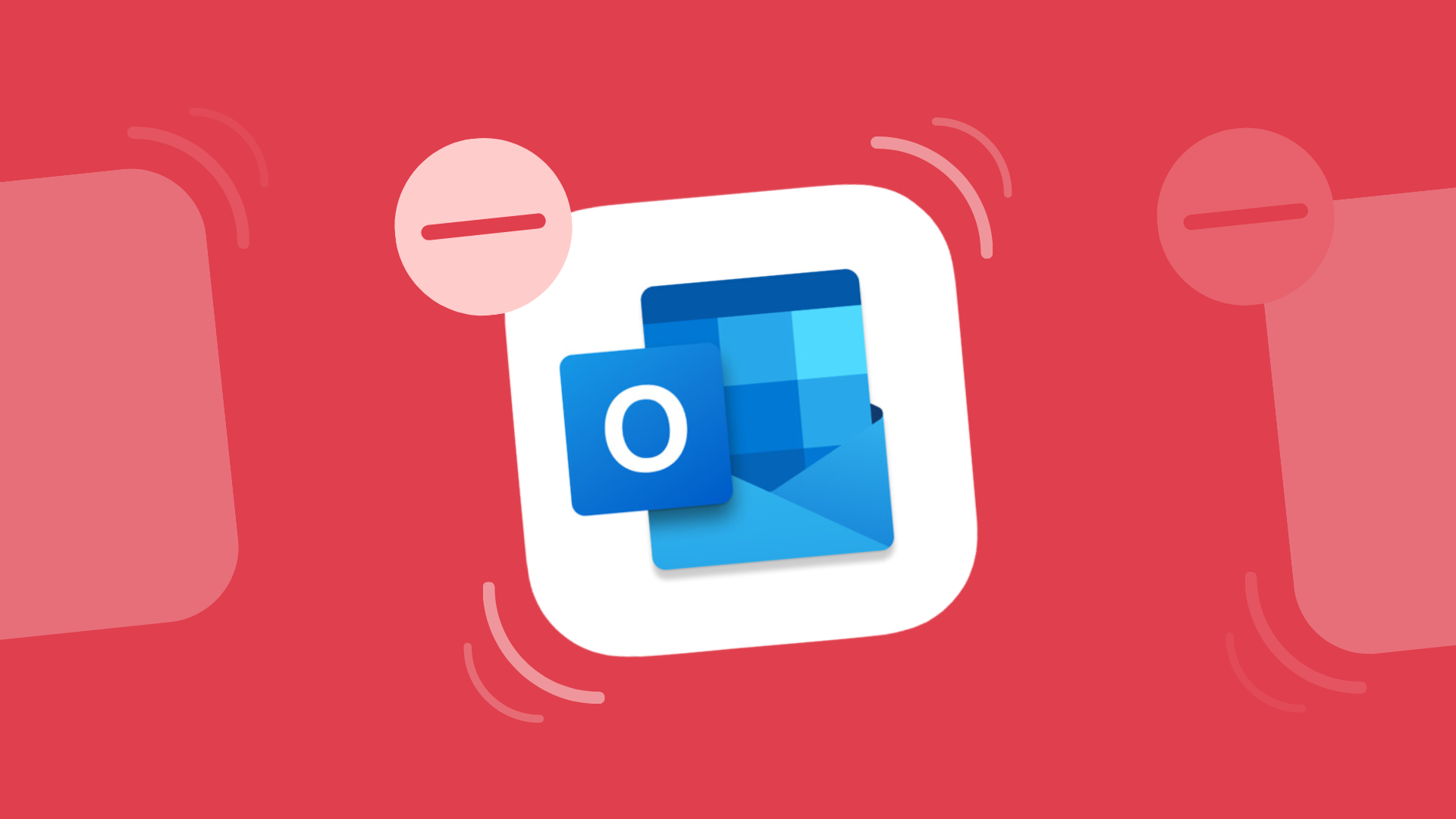Comment supprimer définitivement un compte Outlook (et Microsoft) ?
8 étapes pour supprimer en toute sécurité votre compte de messagerie Outlook sur Android, iPhone ou navigateur Web !
Avant de décider de supprimer définitivement votre compte de messagerie Outlook.com ou Hotmail, vous devez tenir compte de certains éléments, notamment de l’impact sur votre compte Microsoft. Il est important de noter que la suppression de votre compte Outlook nécessite également la suppression de votre compte Microsoft, mais nous l’expliquerons en détail ultérieurement.
Dans ce guide étape par étape, nous vous expliquons tout ce que vous devez savoir sur la suppression de votre compte de messagerie Outlook, ce que la fermeture de votre compte Outlook signifie pour votre compte Microsoft, les étapes à suivre avant de fermer définitivement votre compte Outlook/Microsoft, et enfin, les instructions étape par étape pour fermer définitivement le compte sur iPhone, Android ou dans un navigateur Web.
Étapes rapides pour supprimer Outlook en toute sécurité
Avant de supprimer votre compte :
Vous trouverez ci-dessous les étapes à suivre pour supprimer votre compte Outlook en toute sécurité. Vous trouverez notre guide détaillé sur ces étapes plus loin dans l’article.
- Faites une sauvegarde de toutes vos données
- Annulez tous vos abonnements Microsoft
- Informez vos contacts électroniques que l’adresse électronique ne sera plus utilisée.
- Mettez à jour votre adresse électronique pour les services liés à ce compte.
8 étapes simples pour supprimer Outlook :
- Accédez à la page de fermeture de votre compte
- Connectez-vous à votre compte
- Lisez la liste des recommandations d’Outlook avant de supprimer votre compte.
- Cliquez sur Suivant
- Vérifiez et cochez chaque case pour confirmer que vous comprenez ce qu’implique la fermeture de votre compte.
- Sélectionnez la raison de la fermeture de votre compte Outlook
- Cliquez sur Marquer le compte pour fermeture
- Cliquez sur Terminé
Pourquoi cesser d’utiliser le courrier électronique Outlook ou Hotmail ?
De multiples raisons peuvent vous inciter à supprimer votre messagerie Outlook. Nous examinons ci-dessous les raisons les plus courantes d’abandonner Outlook ou Hotmail et d’opter pour une meilleure alternative de messagerie comme Tuta Mail.
1. Outlook appartient à Microsoft
Outlook appartient au géant technologique Microsoft qui possède une large gamme d’outils de productivité, d’applications et de services utilisés par des millions de personnes dans le monde. Bien que populaires, les services appartenant à Microsoft ne sont pas réputés pour leur respect de la vie privée. C’est l’une des raisons pour lesquelles les personnes, les organisations et les écoles soucieuses de protéger les données et la vie privée des utilisateurs n’opteront pas pour des services appartenant à Microsoft (ou à Google !). L’Allemagne, un pays dont les politiques de protection des données sont parmi les plus strictes, a même interdit l’utilisation d’Office 365 dans toutes les écoles car il n’est pas conforme au GDPR.
2. Pour protéger votre vie privée
Comme d’autres grandes entreprises technologiques qui offrent des services gratuits, Microsoft collecte des données sur les utilisateurs, les vend à des tiers et, en retour, vous recevez des publicités ennuyeuses. Outlook ne se concentre pas sur la protection des données des utilisateurs, mais les collecte. Outre les préoccupations relatives à la quantité et à la nature des données collectées par Outlook, un autre problème de confidentialité concerne la manière dont vos données sont partagées et les personnes avec lesquelles elles le sont. Le meilleur moyen de protéger toutes les données importantes de votre boîte aux lettres et votre identité numérique est d’utiliser un fournisseur de services de messagerie électronique soucieux de la protection de la vie privée.
3. Risques permanents en matière de sécurité
Microsoft a subi de nombreux piratages au cours de la dernière décennie. L’année dernière, des pirates chinois ont réussi à passer au crible environ 60 000 courriels de fonctionnaires du gouvernement américain. Mais ce qui est également inquiétant, c’est qu’Outlook pour Windows partage toutes vos données avec ses serveurs - oui, cela inclut vos courriels, vos mots de passe et vos contacts! Parce qu’ils collectent une grande partie de vos informations personnelles et qu’ils ont subi de nombreux piratages, les utilisateurs d’Outlook risquent de voir leurs données divulguées et éventuellement utilisées à des fins malveillantes.
4. Les publicités et le spam de Microsoft
Si vous êtes un utilisateur de longue date d’Outlook, vous êtes peut-être fatigué de tous les spams que vous recevez, ainsi que des innombrables publicités qui s’affichent à l’écran pendant que vous essayez de lire vos courriels.
5. Laissez tomber les grandes technologies et soutenez les petites entreprises
Vous avez peut-être entendu parler du nouveau mouvement “De-Google”, dans le cadre duquel les personnes soucieuses de la protection de leur vie privée abandonnent tous les services Google et optent pour des solutions alternatives plus respectueuses de la vie privée. Il en va de même pour les utilisateurs des produits Microsoft. Outre la volonté de protéger leurs données, beaucoup préfèrent soutenir les entreprises technologiques soucieuses de la protection de la vie privée qui ne détiennent pas le monopole et qui n’ont souvent pas l’occasion de s’imposer face à des entreprises comme Google ou Microsoft qui détiennent le marché.
Quelle que soit votre raison, c’est maintenant le meilleur moment pour rejoindre la tendance vers plus de confidentialité et chercher une meilleure alternative à Outlook!
Supprimer Outlook, c’est supprimer Microsoft
Comme indiqué plus haut, Outlook Mail appartient à Microsoft. Si vous utilisez d’autres services Microsoft comme Office 365, Skype, OneDrive ou Xbox Live, tous ces comptes sont liés à ce compte de messagerie Outlook. Pour supprimer complètement votre compte Outlook.com, vous devez supprimer l’ensemble de votre compte Microsoft.
Si vous souhaitez supprimer votre compte Outlook (et votre compte Microsoft), votre accès à tous les services Microsoft liés que vous utilisez sera fermé et vous ne pourrez plus utiliser aucun service Microsoft comme MSN, Skype, Xbox Live, Windows ou Office 365.
Remarque : si vous utilisez un compte Microsoft pour vous connecter à votre PC ou à votre ordinateur portable, la suppression de votre compte Microsoft rendra la connexion à votre ordinateur extrêmement compliquée et nous ne vous recommandons pas de supprimer votre compte Microsoft ou Outlook.
Nous décrivons ci-dessous chacune des étapes à suivre avant de décider de supprimer définitivement votre compte Outlook et Microsoft. Une fois que vous aurez suivi ces étapes, vous pourrez fermer votre compte Outlook et Microsoft (en même temps) en quelques clics.
Étapes à suivre avant de supprimer votre compte Outlook
1. Sauvegardez toutes vos données
Avant de vous précipiter pour fermer définitivement votre messagerie Outlook, nous vous recommandons de sauvegarder vos données, c’est-à-dire tous vos courriels, contacts et fichiers. Le moyen le plus simple d’y parvenir est d’utiliser la fonction d’exportation d’Outlook, qui vous permettra de télécharger toutes vos données.
Mais comment sauvegarder mes données Outlook ? Procédez comme suit :
- Ouvrez Outlook et allez dans Paramètres généraux
- Cliquez sur Confidentialité et données
- Cliquez sur Exporter la boîte aux lettres
Une fois que vous avez cliqué sur Exporter la boîte aux lettres, le processus de génération d’une copie de votre boîte aux lettres commence. L’exportation de vos données peut prendre jusqu’à quatre jours. Cela dépend de la quantité de données. Outlook vous enverra un e-mail de notification avec un lien pour télécharger toutes les données de votre boîte aux lettres lorsqu’elles seront prêtes.
2. Annulez vos abonnements Microsoft
Vous devrez annuler manuellement tous les abonnements liés à votre compte Outlook. Pour annuler tout abonnement actif, suivez les étapes ci-dessous :
-
Connectez-vous à votre compte Microsoft
-
Allez dans Services et abonnements: Sous Services et abonnements, vous verrez tous vos services et abonnements Microsoft actifs liés à votre compte de messagerie Outlook. Il peut s’agir de Skype, de Microsoft 365 ou de OneDrive.
-
Passez en revue vos abonnements actifs et annulez-les.
3. Informer vos contacts e-mail
Pour éviter de recevoir des e-mails importants à l’adresse électronique que vous vous apprêtez à supprimer, il est préférable d’informer vos contacts que vous allez fermer votre compte Outlook et de leur envoyer votre nouvelle adresse électronique à l’avance.
Votre compte de messagerie Outlook recevra encore des courriels pendant une période pouvant aller jusqu’à 60 jours après votre demande de fermeture. Dès que vous avez demandé la fermeture de votre compte, il est préférable de configurer une réponse automatique à tous les courriels que vous recevrez pendant cette période. Dans votre réponse automatisée, vous devez informer vos contacts électroniques de votre nouvelle adresse électronique principale et leur faire savoir que cette adresse Outlook n’est plus active.
4. Mettez à jour tous les services liés à cette adresse électronique Outlook
Il est fort probable que vous ayez utilisé votre adresse Outlook lorsque vous avez créé des comptes pour des services en ligne. Si cette adresse e-mail est utilisée pour d’autres comptes comme Instagram, Facebook ou Netflix par exemple, vous devrez aller mettre à jour les adresses e-mail de ces comptes vers une nouvelle adresse e-mail (idéalement celle que vous utiliserez pour vos communications futures). Si vous ne mettez pas à jour ces adresses électroniques liées, vous aurez du mal à accéder à ces différents services et vous risquez de vous en voir interdire l’accès.
Comment supprimer votre compte Outlook / Microsoft à partir d’un navigateur :
Maintenant que vous avez sauvegardé toutes vos données, annulé vos abonnements actifs et modifié votre adresse électronique liée à d’autres fournisseurs en ligne, vous pouvez annuler votre compte Outlook/Microsoft en suivant les étapes ci-dessous :
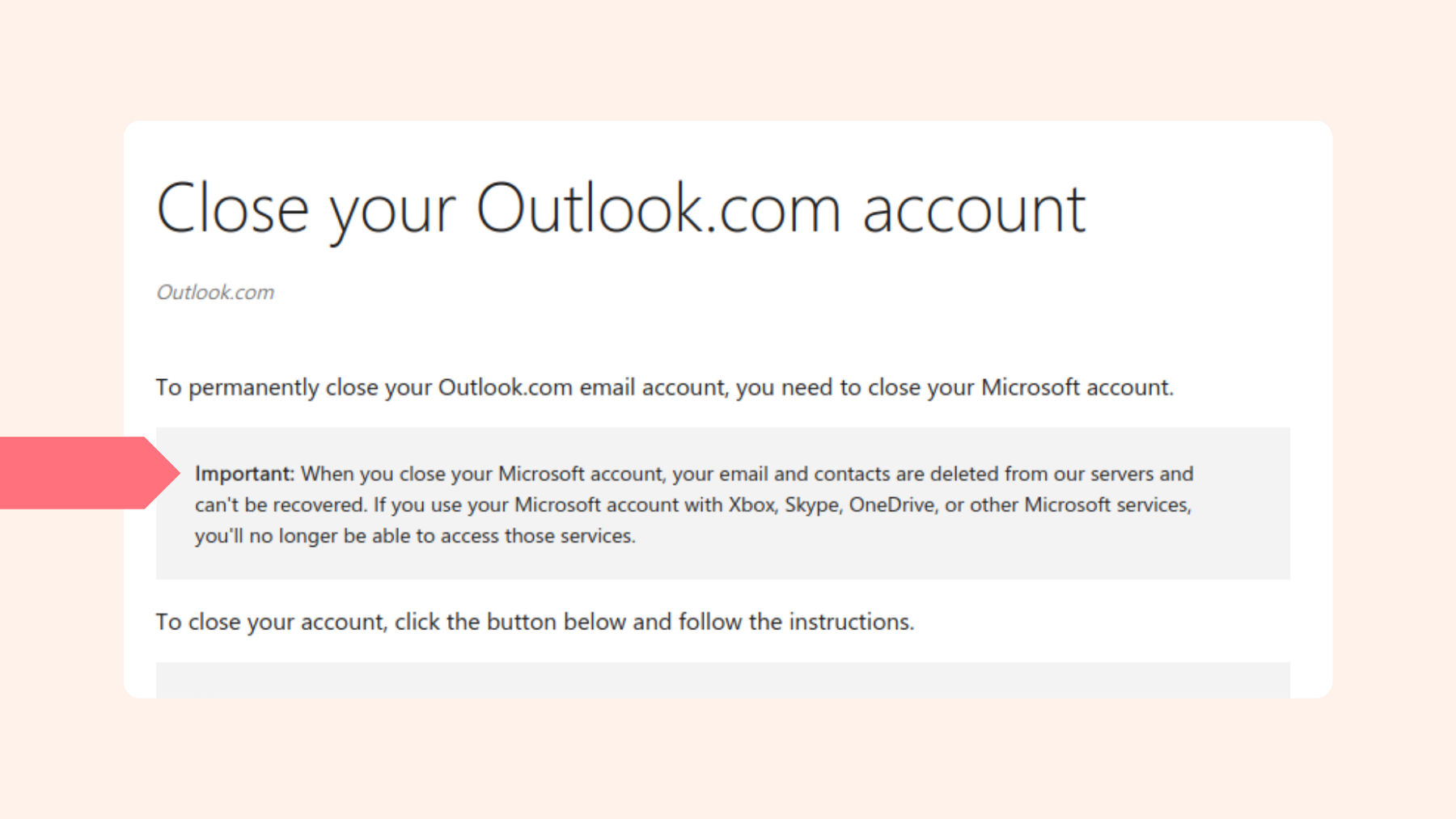
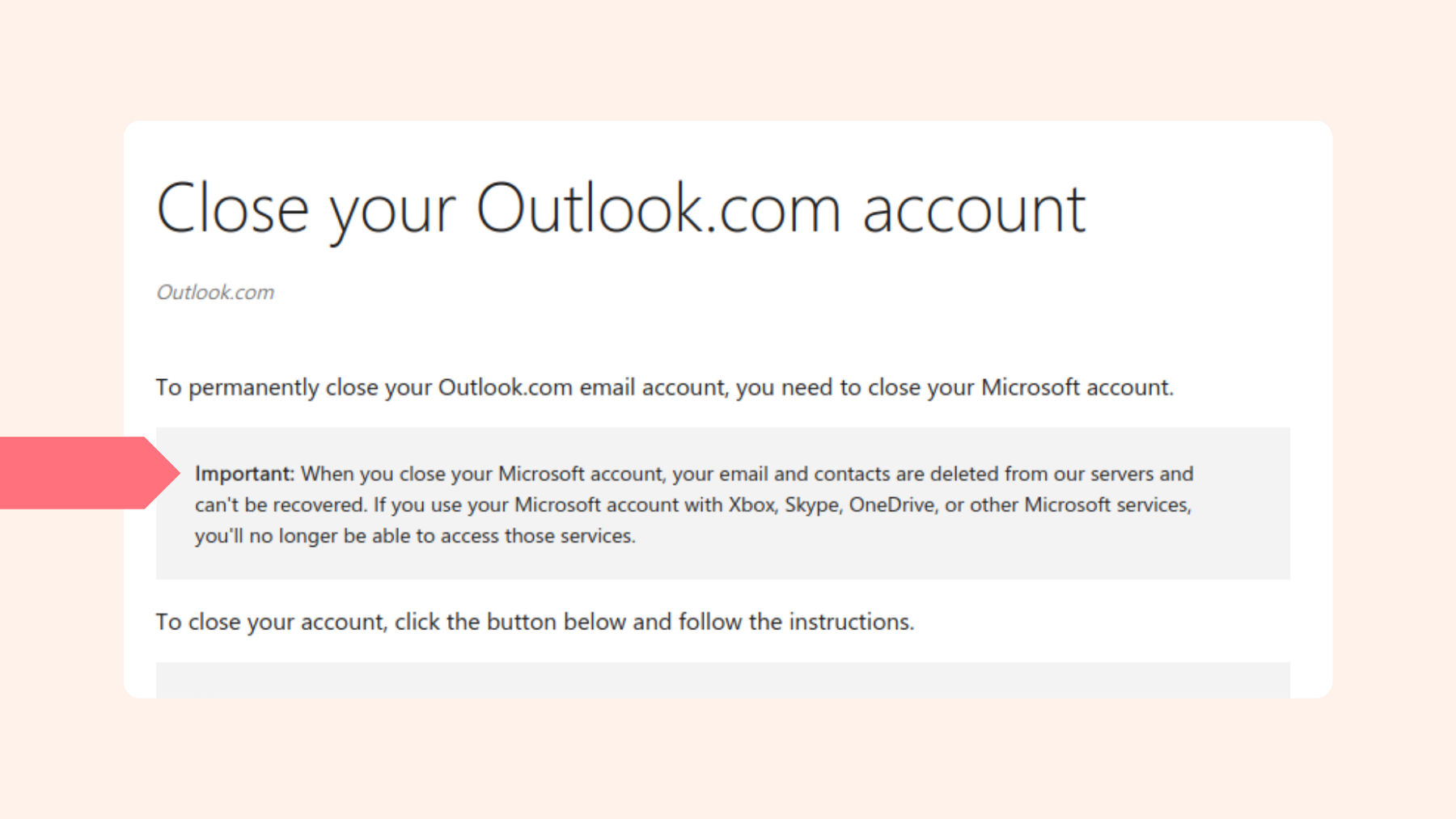
Assurez-vous de lire les instructions d’Outlook avant de vous précipiter pour supprimer définitivement votre compte de messagerie.
-
Ouvrez la page de fermeture de votre compte
-
Connectez-vous au compte que vous souhaitez supprimer
-
Lisez la liste des instructions à suivre avant de fermer le compte.
-
Cliquez sur Suivant.
-
Passez en revue et cochez chaque case pour confirmer que vous savez ce qu’implique la fermeture du compte.
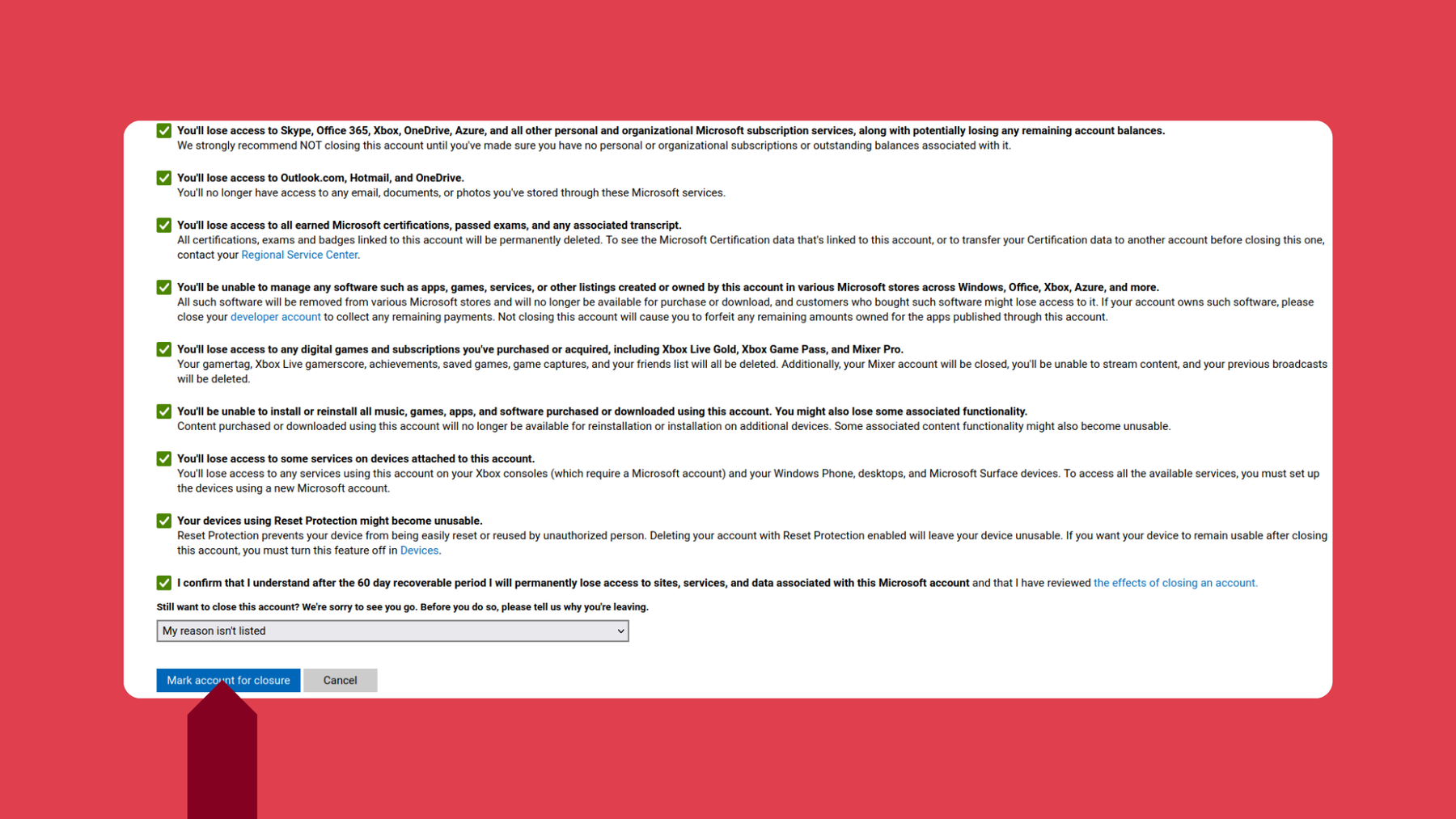
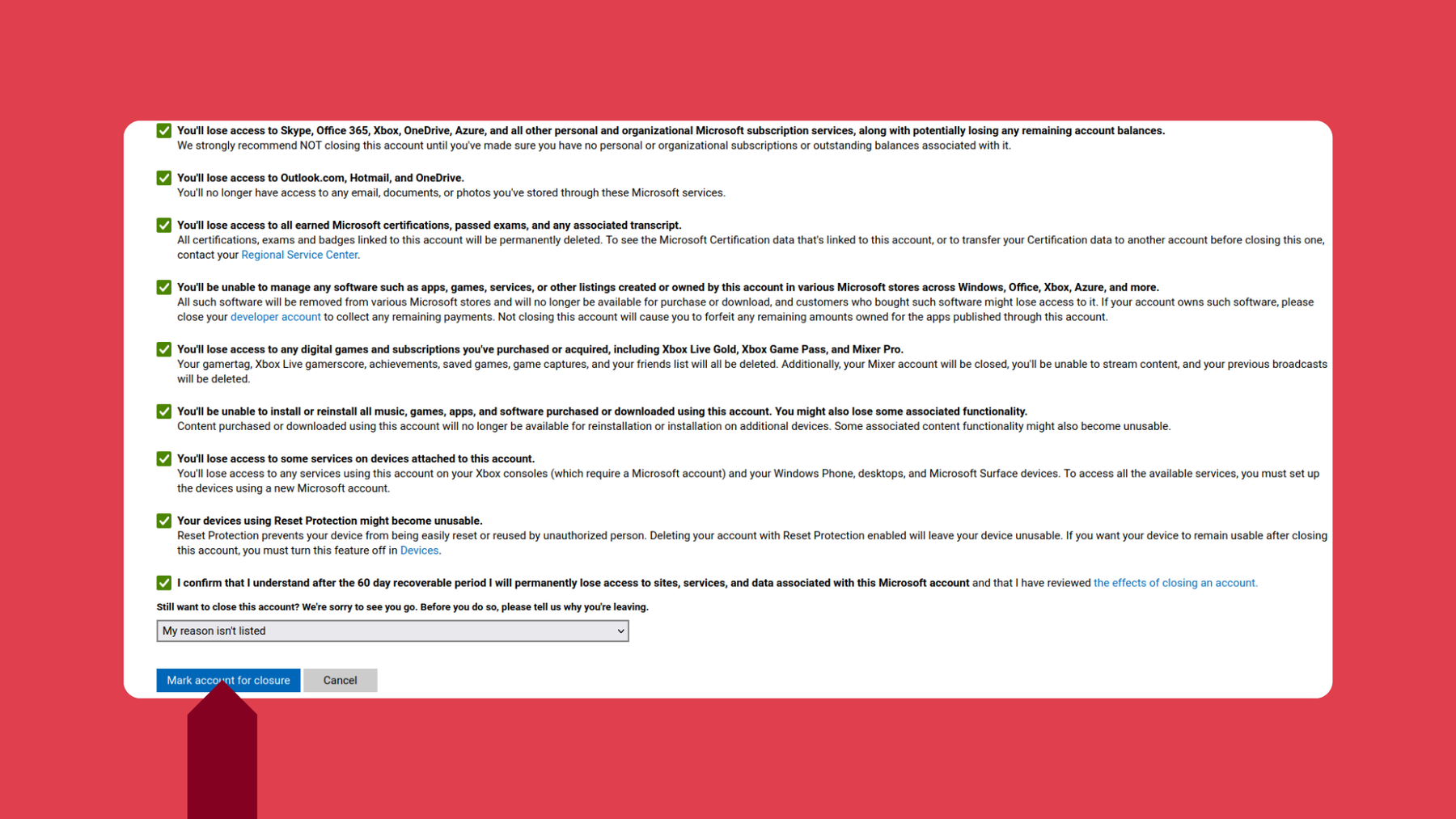
Lisez la liste de contrôle et cochez chaque case pour confirmer que vous comprenez les conséquences de la suppression de votre compte Outlook, sélectionnez la raison de la suppression de votre compte et cliquez sur _Marquer le compte pour fermeture._
-
Sélectionnez la raison de la fermeture du compte
-
Enfin, cliquez sur Marquer le compte pour fermeture
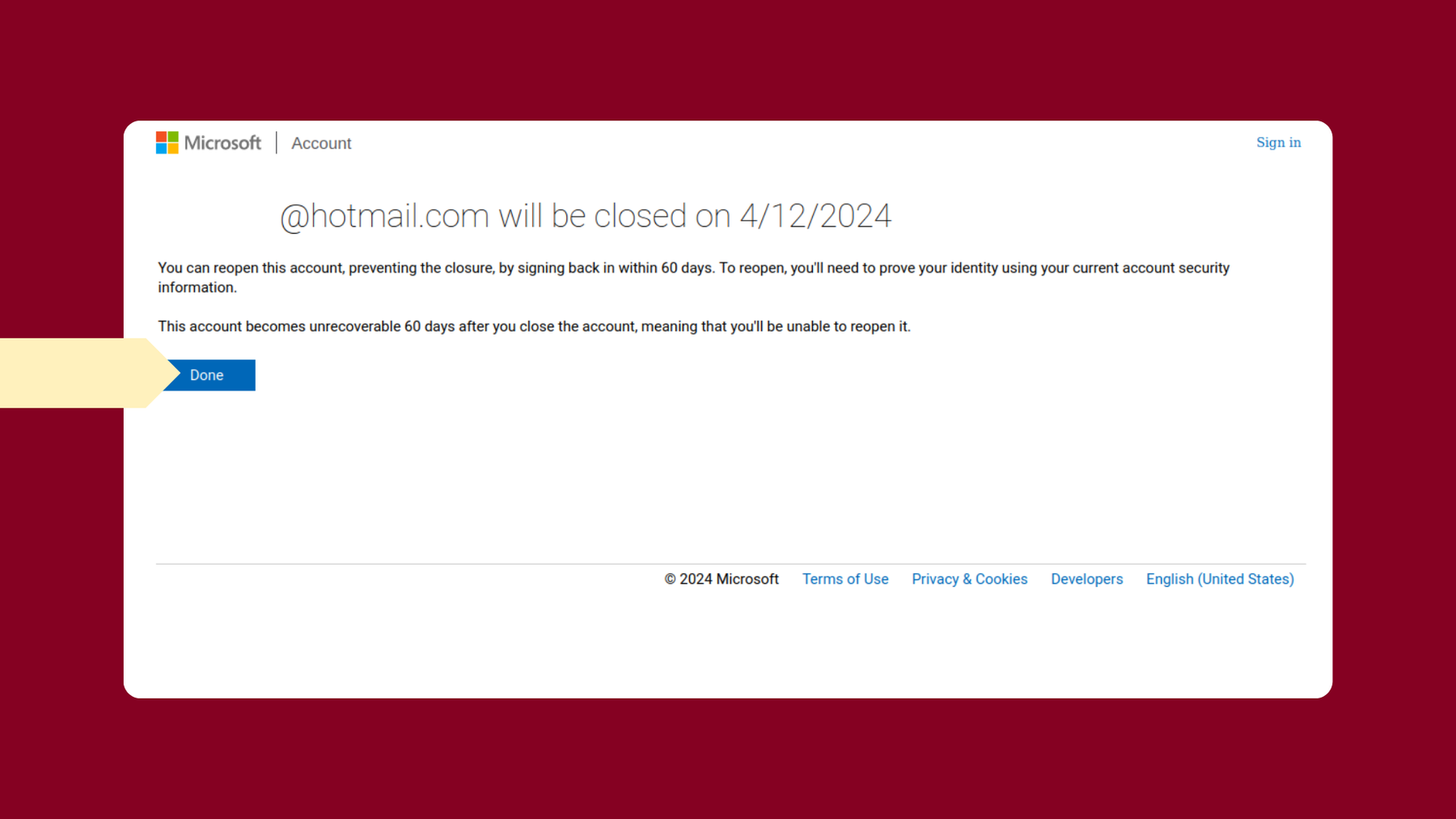
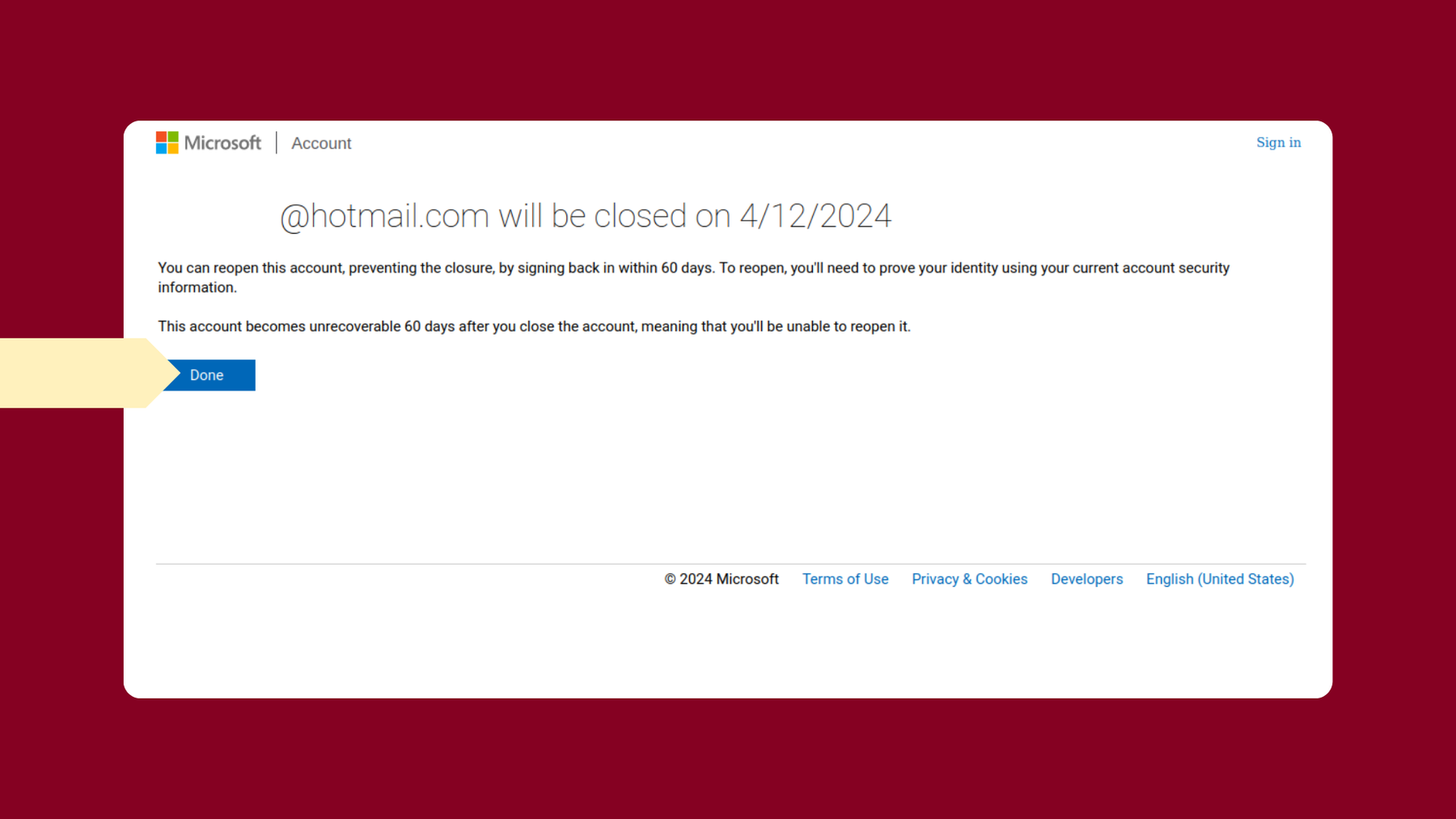
La dernière notification avant la fermeture de votre compte vous indiquera la date à laquelle votre compte sera officiellement fermé. Cette date se situe 60 jours après que vous avez choisi de clôturer définitivement le compte. Enfin, cliquez sur _Terminé._
Comment réactiver votre compte Microsoft et votre messagerie Outlook :
Après la fermeture de votre compte Microsoft/Outlook, vous disposez de 60 jours pour réactiver votre compte. Si vous décidez que vous avez fait une erreur en fermant votre compte Microsoft, il vous suffit de vous reconnecter au compte à partir de n’importe quel appareil avant l’expiration du délai de 60 jours. Passé ce délai, votre compte sera officiellement supprimé et irrécupérable.
-
Connectez-vous à votre compte Outlook
-
Saisissez les détails du compte fermé que vous souhaitez rouvrir.
-
Cliquez sur Réouvrir le compte
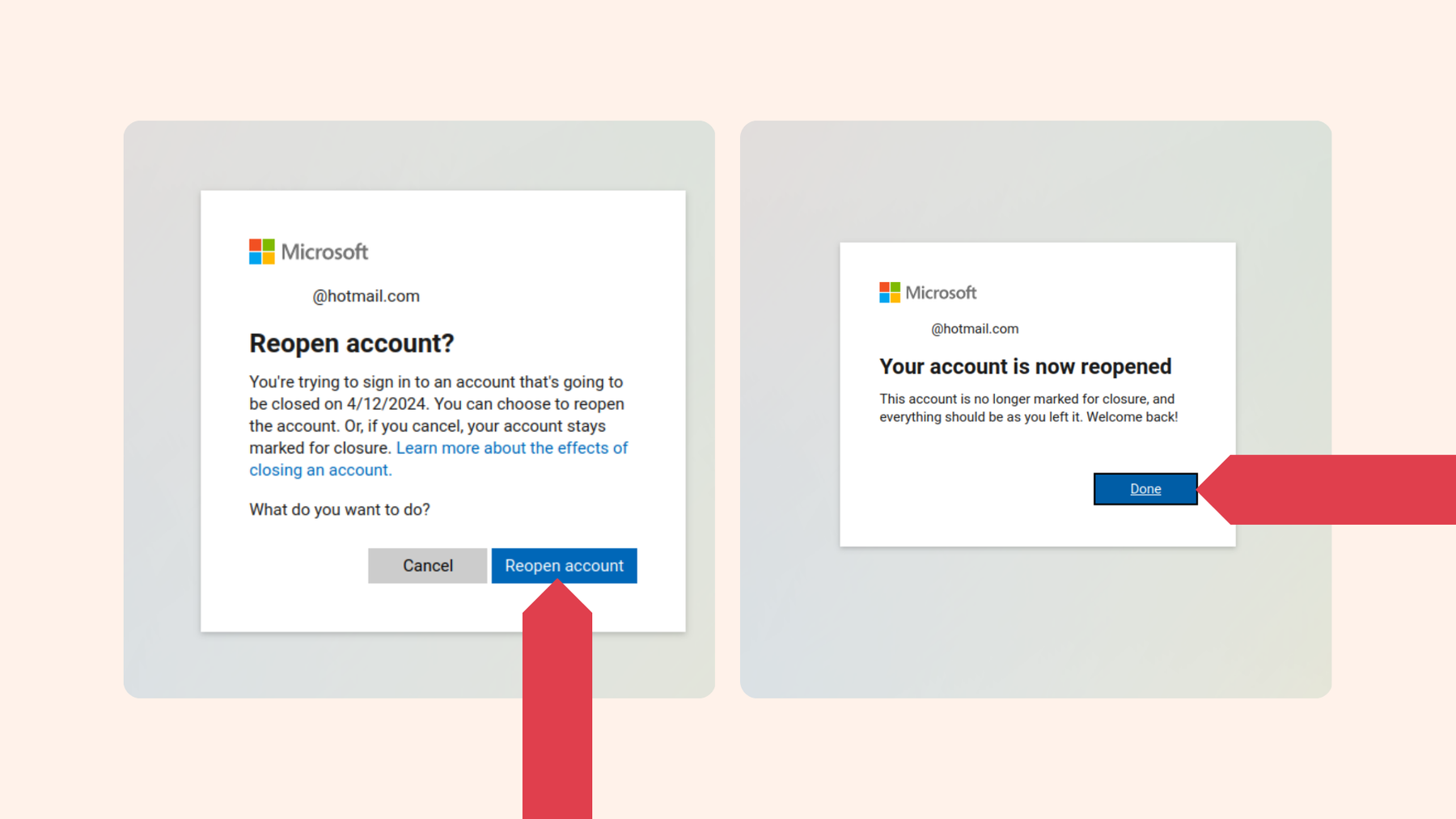
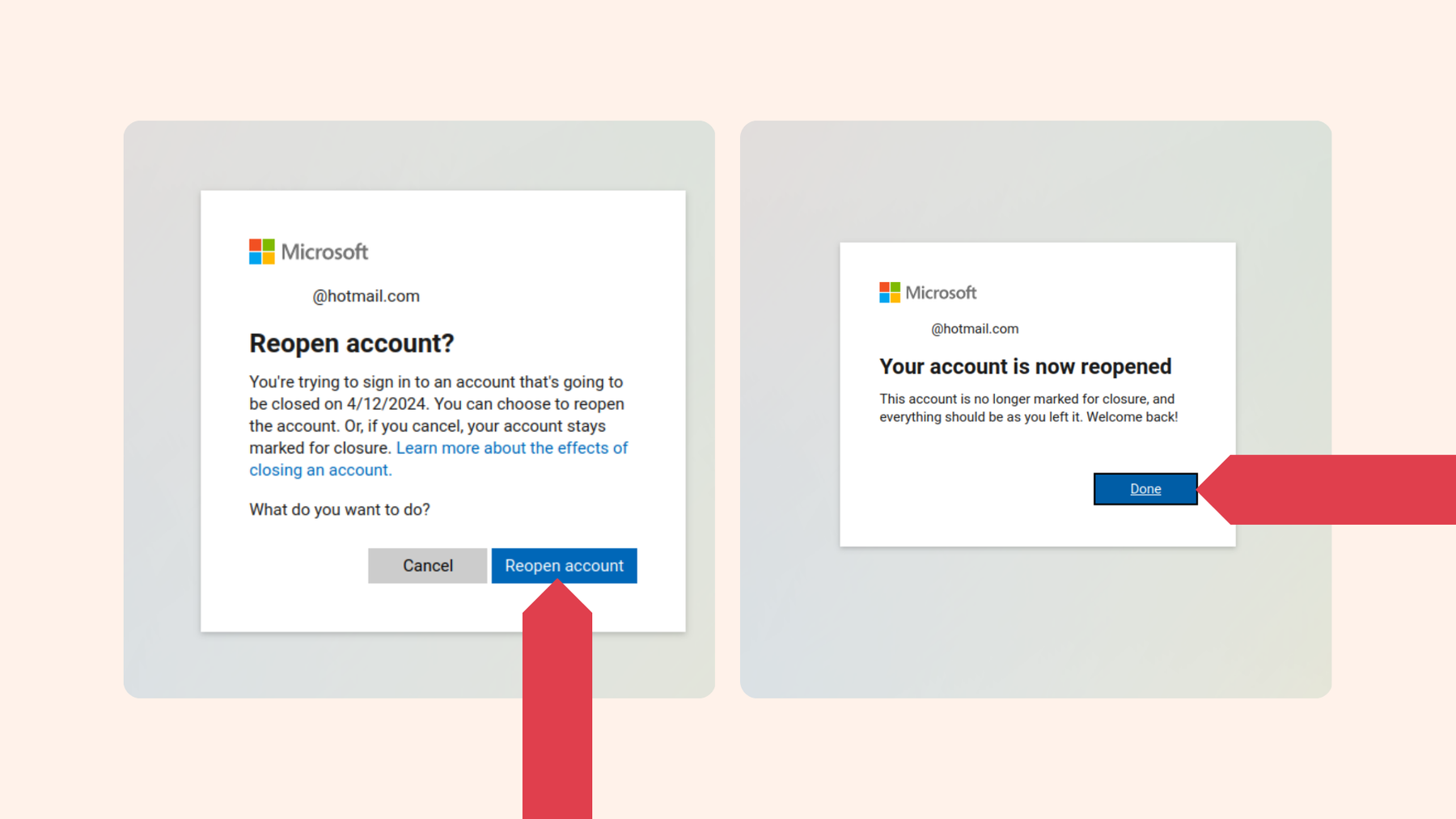
Vous pouvez rouvrir votre compte Outlook ou Hotmail supprimé en vous connectant simplement au compte supprimé avant la période officielle de suppression de 60 jours.
Maintenant que vous vous êtes connecté au compte que vous aviez précédemment fermé, il aura été réactivé et ne sera plus fermé dans les 60 jours.
Comment supprimer un compte Outlook sur Android :
-
Depuis votre Android, ouvrez la page “Fermer votre compte” de Microsoft dans votre navigateur web.
-
Connectez-vous au compte que vous souhaitez supprimer.
-
Lisez la liste des instructions à suivre avant de fermer le compte.
-
Cliquez sur Suivant
-
Vérifiez et cochez chaque case pour confirmer que vous savez ce qu’implique la fermeture du compte.
-
Sélectionnez la raison de la fermeture du compte
-
Cliquez sur Marquer le compte pour clôture
-
Cliquez sur Terminé
Comment supprimer un compte Outlook sur un iPhone :
-
Depuis votre iPhone, ouvrez la page Fermer votre compte de Microsoft dans votre navigateur web.
-
Connectez-vous au compte que vous souhaitez supprimer
-
Lisez la liste des instructions à suivre avant de fermer le compte.
-
Cliquez sur Suivant
-
Passez en revue et cochez chaque case pour confirmer que vous savez ce qu’implique la fermeture du compte.
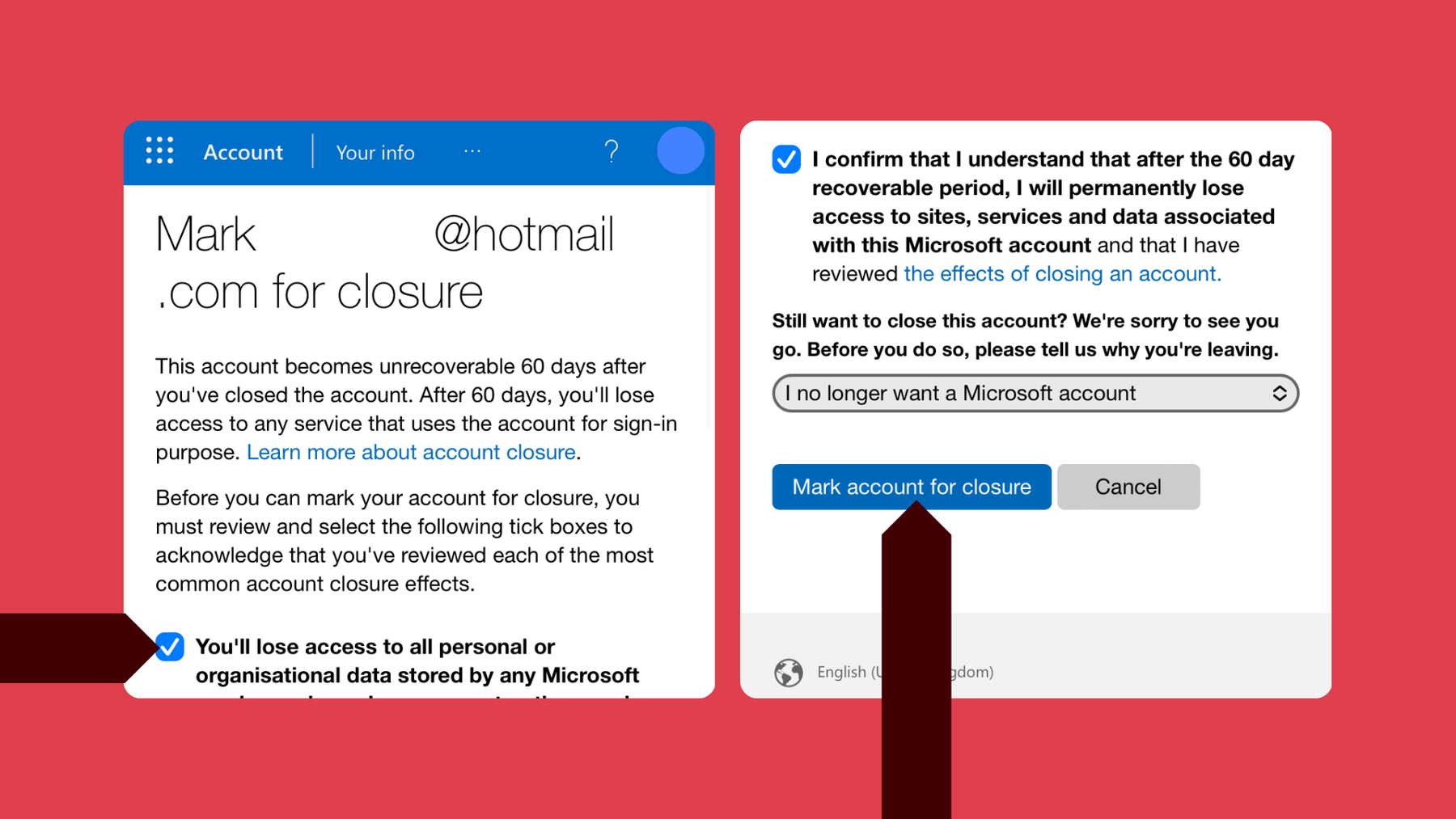
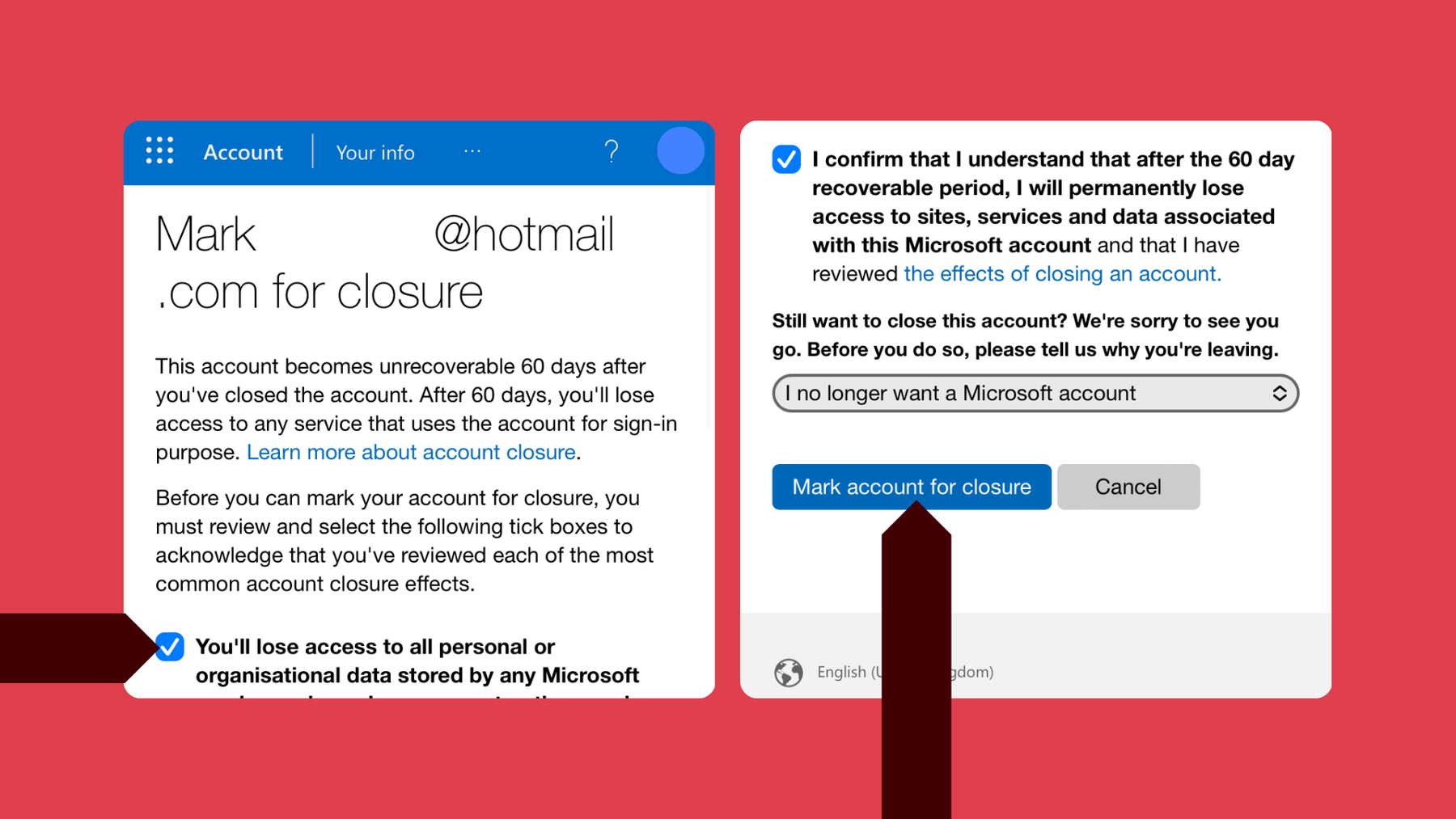
La suppression de votre compte Outlook sur un iPhone est simple et rapide ! Mais avant de le fermer définitivement, assurez-vous de vérifier et de confirmer que vous comprenez ce que signifie la fermeture du compte.
-
Sélectionnez la raison de la fermeture du compte
-
Cliquez sur Marquer le compte pour fermeture
-
Cliquez sur Terminé
Une alternative à votre compte Microsoft
Maintenant que vous savez que la suppression de votre compte Outlook entraîne la suppression de l’ensemble de votre compte Microsoft, il est très probable que vous ayez décidé de ne pas fermer votre compte Outlook. Mais ce n’est pas parce que vous ne pouvez pas supprimer définitivement votre compte Outlook que vous devez l’utiliser activement ou le conserver comme compte de messagerie principal. Au lieu de cela, vous pouvez choisir une alternative sécurisée à Outlook et faire de Tuta Mail votre compte de messagerie principal - le mieux étant qu’il est complètement gratuit et sans publicité ni suivi.
Une solution beaucoup plus simple pour supprimer le compte Outlook.com serait d’informer tous vos contacts e-mail que vous allez changer votre adresse e-mail principale et de leur demander de mettre à jour vos informations de contact avec votre nouvelle adresse e-mail.
Nous vous recommandons également d’activer la redirection automatique dans votre compte Outlook. Cela signifie que tout courriel envoyé à votre compte Outlook sera automatiquement transféré à votre nouveau compte gratuit et sécurisé.
Pourquoi choisir Tuta Mail ?
Votre compte Outlook (anciennement Hotmail) est plein de publicités, reçoit des tonnes de spams qui sont difficiles à bloquer, et il semble juste un peu… vieux et dépassé ? Si vous envisagez de créer un nouveau compte gratuit auprès d’un autre fournisseur populaire comme Gmail, jetez un coup d’œil à la comparaison entre Gmail et Outlook en 2024, avant de faire un choix que vous regretterez.
En effet, si vous en avez assez de voir vos courriels scannés et d’être inondés de publicités ciblées, faites-vous une faveur et ne vous inscrivez pas auprès d’un autre grand fournisseur technologique comme Yahoo ou Gmail. Il existe de nombreux fournisseurs de messagerie privée, comme Tuta Mail. En choisissant l’un de ces fournisseurs gratuits, vous êtes sûr d’obtenir le meilleur de la messagerie électronique : privée, sécurisée, sans publicité ni traçage !
Tuta est un service de messagerie et de calendrier axé sur la confidentialité et basé en Allemagne. Il est conforme au GDPR européen, mais va au-delà de cette référence européenne. Avec Tuta Mail, tous vos courriels sont cryptés de bout en bout par défaut !
Tuta facilite la sécurité et la confidentialité pour l’utilisateur grâce à ses applications conviviales, disponibles sur toutes les plateformes. Les clients de bureau de Tuta sont gratuits et disponibles pour Linux, MacOS et Windows. Tuta a également des applications mobiles gratuites pour Android et iOS - vous permettant de rester privé et sécurisé, même en déplacement !